win8如何换win7系统 win8怎么换win7系统
win7已成为经典,仍然广受欢迎,用户选择它的原因是稳定性和易用性高。但是,对于一些早期购买的电脑来说,预装的操作系统可能是win8,很多用户并不喜欢该系统的界面和开始菜单的设计。如果你想要将win8系统换成win7系统,可以按照以下步骤进行操作,下面是小编整理的详细操作教程。

一、重装系统工具
免费、一键安装系统工具:在线电脑重装系统软件(点击红字下载)
二、重装系统注意事项
1、由于重装过程会格式化系统盘,在开始重装前,建议通过本软件的备份资料功能,将重要的文件进行备份。
2、使用重装系统软件前,建议退出杀毒软件和防火墙,以免影响系统重装过程。
三、电脑安装win7过程
1、在操作之前,请确保关闭所有杀毒软件以避免冲突。
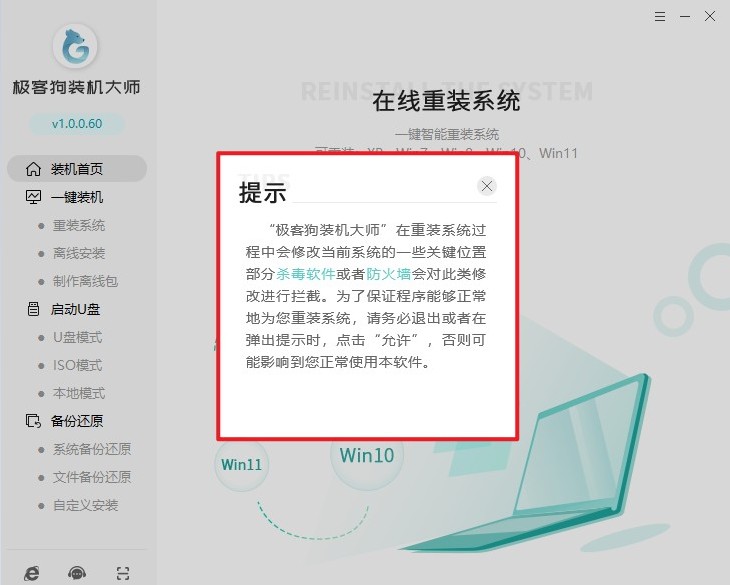
2、使用“重装系统”功能,软件会自动检测您的电脑配置信息。当检测完成后,点击“下一步”进入下一个操作环节。
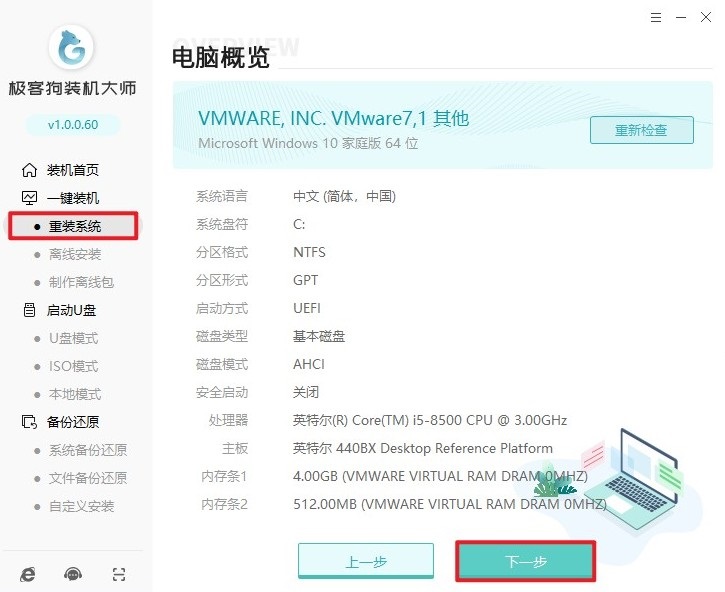
3、开始选择您想要安装的系统版本,这里我们以windows 7为例。
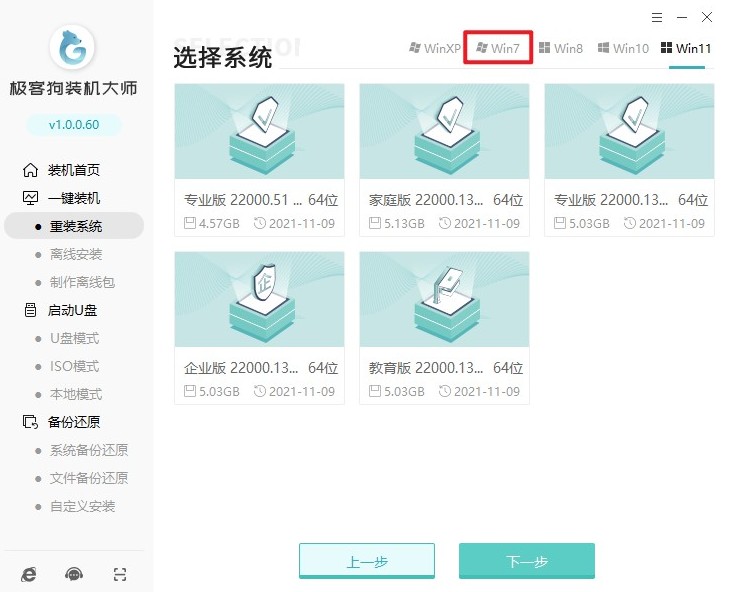
4、在界面中勾选您希望安装的常用装机软件。
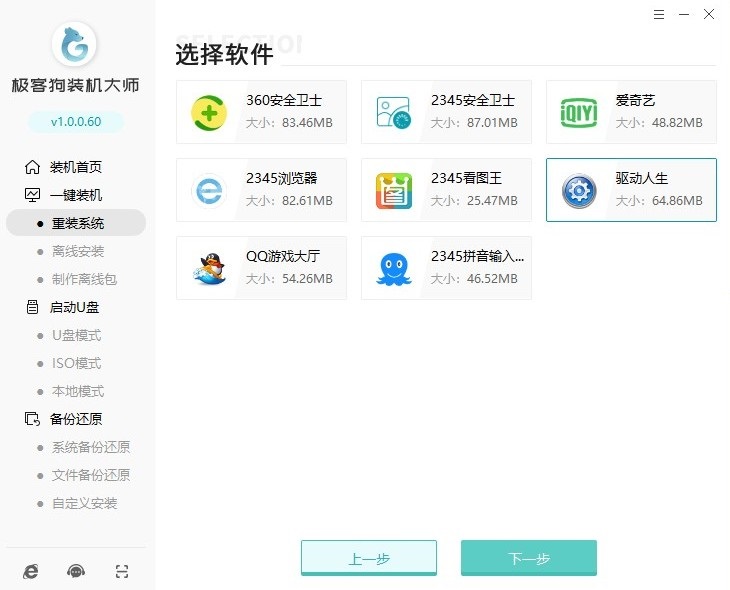
5、这一步,勾选您希望备份的重要文件,然后点击“开始安装”。
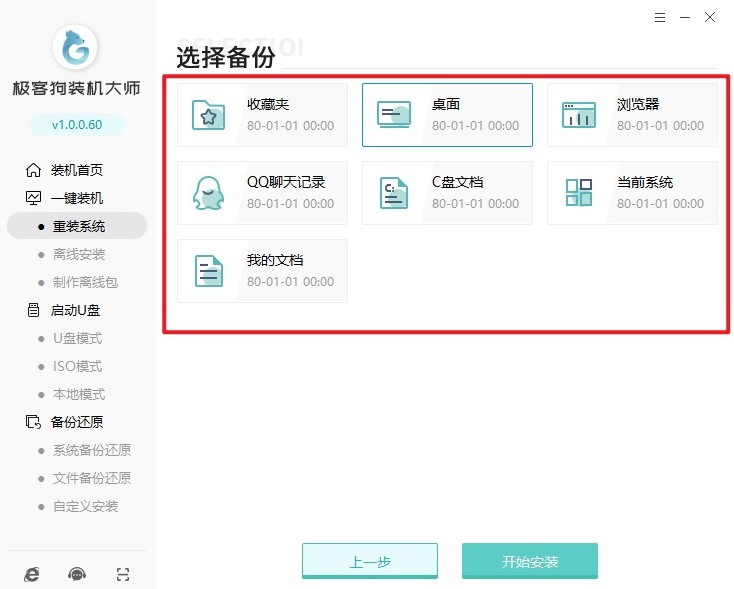
6、软件会自动开始下载所选的win7系统文件。这个过程无需手动操作,您只需要耐心等待其完成即可。
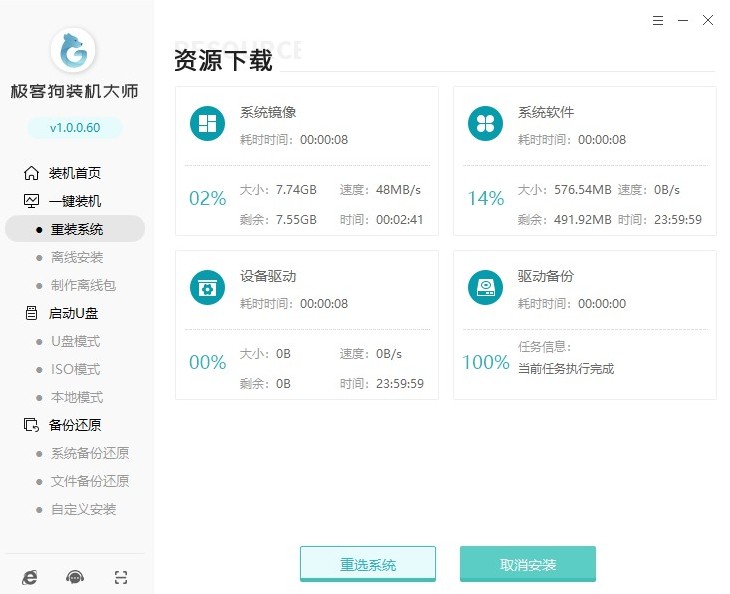
7、系统文件下载完成后,根据提示立即重启电脑。
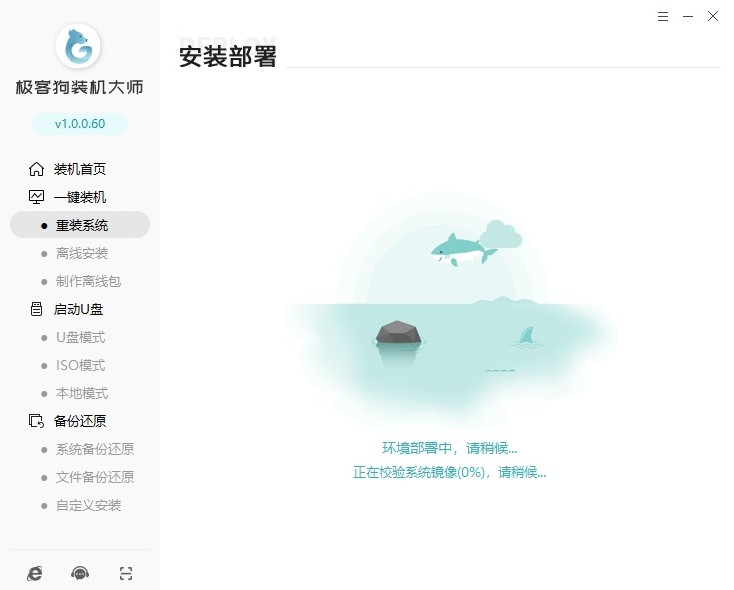
8、在开机启动管理器界面中,选择GeekDog PE模式回车进入。
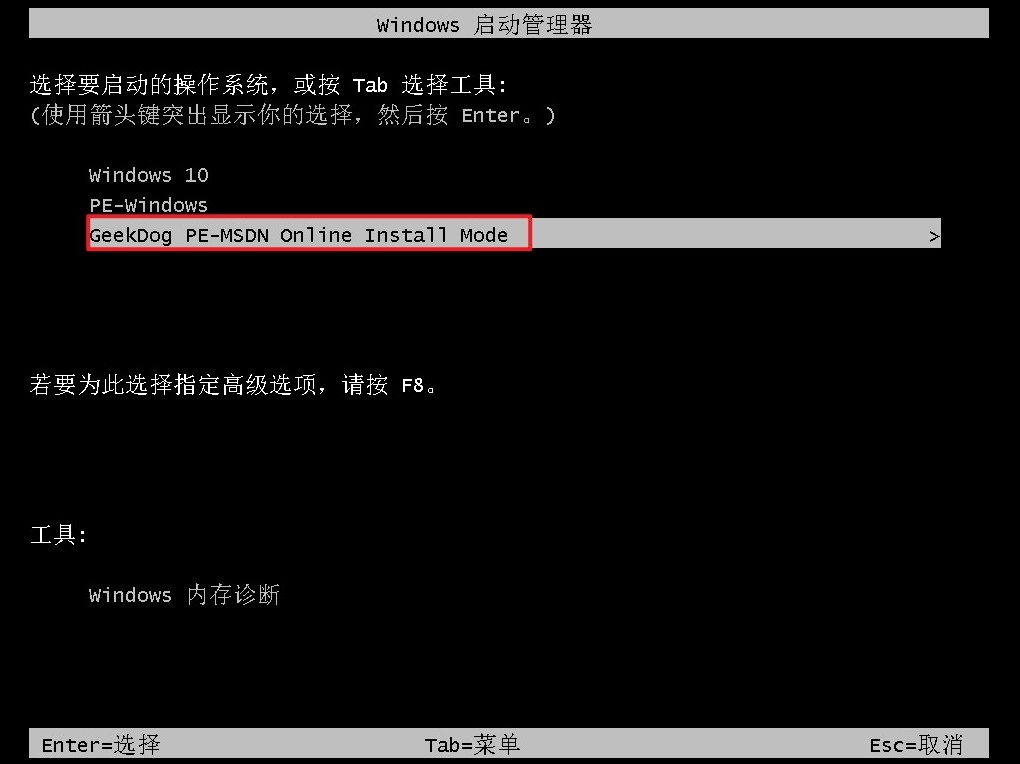
9、此时,软件会自动开始安装win7系统。
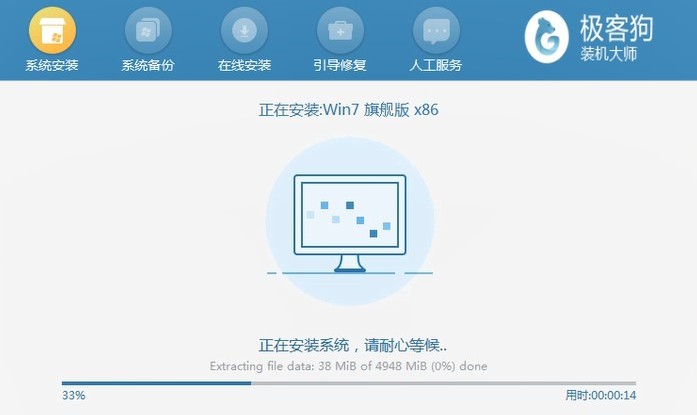
10、安装完成后,“立即重启”电脑。
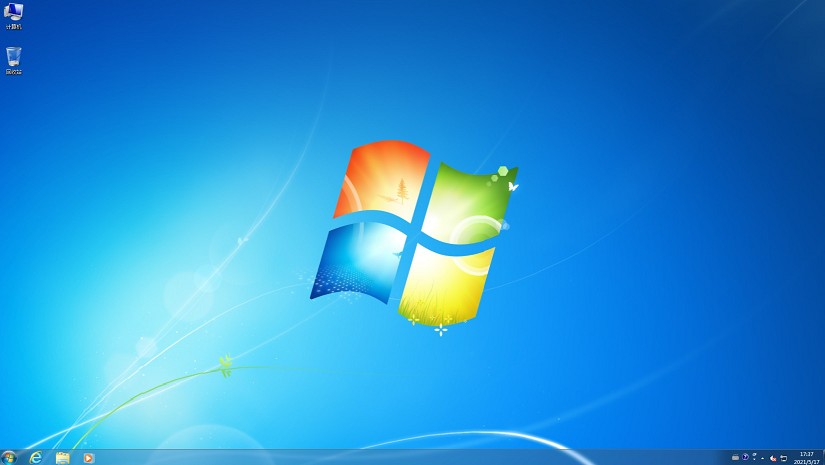
四、电脑常见问题
a、重装系统Win7后USB失常怎么办
1、恢复驱动法:在重装系统之前先备份本机的驱动,这种软件有很多(这里推荐驱动精灵,兼容性比较强)。然后在新系统中安装这些驱动,以恢复USB接口的功能。
2、注入USB3.0驱动:通过PE模式下注入USB3.0驱动,实现安装后解决USB接口失灵问题。这种方法需要准备一个支持注入usb3.0驱动的U盘启动盘制作工具。另外,也可以考虑下载或自打包包含有USB3.0驱动的GhostWin7系统,在PE模式下回复系统即可。
3、检查USB设备:尝试将USB设备连接到其他电脑上,看是否能够正常识别。如果其他电脑也无法识别该USB设备,那么可能是设备本身出现了问题,需要更换或修复。
4、更新驱动程序:下载并安装最新的USB驱动程序,以确保系统能够正确识别USB设备。
b、联想电脑为什么重装win7系统后引导不了
1、检查并确保BIOS的引导模式与系统所在硬盘的分区类型相匹配。
2、如果上述方法不奏效,可以考虑重新制作启动U盘,并选择支持PE自动修复UEFI+GPT引导的U盘启动盘工具。
3、在重装系统之前,建议备份C盘和桌面文件,以防系统崩溃。
4、如果是预装win8/win10的机型,需要特别注意引导模式的设置。
通过以上步骤,相信大家已经知道win8怎么换win7系统了。在安装过程中,需要选择合适的系统版本,以免出现兼容问题。另外,系统安装完成后,建议检查和更新驱动,以确保电脑正常运行。最后,希望这篇教程对大家有所帮助!
原文链接:https://www.jikegou.net/win7/3973.html 转载请标明
极客狗装机大师,系统重装即刻简单
一键重装,备份还原,安全纯净,兼容所有

